Toutes mes traductions sont enregistrées et protégées
Préparation
Copier et coller dans votre
dossier "Sélections" la sélection
"selectieMDesign Merry-Xmas"
Ouvrir tout le matériel nécessaire dans votre PSP
Le dupliquer, fermer les originaux
N'oubliez pas d'enregistrer souvent votre travail
Merci à Linette pour ses explications (Miroir et
retourner) pour psp18
Réalisation
1.
Activer l'outil Pipette

Prélever 3 belles couleurs
assorties à votre matériel choisi
Voici celles du
tutoriel original
Couleur 1
 #e2e8f6
#e2e8f6
Couleur 2
 #315670
#315670
Couleur 3
 #ffffff
#ffffff
2.
Mettre la couleur 1 en
avant-plan 
Mettre la couleur 2 en
arrière-plan 
Fichier / Nouveau /
Nouvelle image transparente de 750 x 500 pixels
La remplir avec le
dégradé Radial suivant
Réglages / Flou / Flou gaussien / Rayon à 20
3.
Calques / Nouveau calque raster
Sélections / Sélectionner tout
Copier et coller dans la sélection le tube
"K@rine_dreams_Pretty_Woman_3158_Decembre_2015"
Sélections / Ne rien sélectionner
Effets / Effets d'image / Mosaïque sans jointure
(Paramètres : par
défaut)
Réglages / Flou / Flou gaussien / Rayon à 20
4.
Effets / Modules externes / Filters Unlimited 2.0 / VM Distortion / Flipper
Effets / Effets de bord / Accentuer
5.
Effets / Modules externes / Graphics Plus / Cross Shadow
50 / 50 / 50 / 50 / 50
/ 50 / 50 / 128
6.
Effets / Effet de texture / Stores / Couleur 2
7.
Calques / Dupliquer
Image / Miroir
Calques / Propriétés / Mettre l'opacité à 50
Calques / Fusionner / Fusionner le calque de dessous
8.
Calques / Dupliquer
Image / Rotation libre / 90 degrés à gauche
Calques / Propriétés / Mode mélange sur "Recouvrement " / Opacité à 50
Effets / Effets de bord / Accentuer
9.
Effets / Modules externes / Filters Unlimited 2.0 / Toadies / What are you?
10.
Copier et coller comme nouveau calque, le misted "LF-MistedChristmasTree-06122013"
Retirer le filigrane avec l'outil "Gomme"
Le déplacer un peu vers le bas et légèrement vers la gauche
Réglages / Netteté / Netteté
11.
Activez le calque de dessous "Copie de Raster 2"
Effets / Effets 3D / Ombre portée
10 / 10 / 50 / 10 /
Noir ou foncé
Le refaire en
négatif
- 10 / - 10
Effets / Modules externes / Graphics Plus / Cross Shadow
Tous les disques sur 50, sauf le fond 128
12.
Revenir sur le calque du haut "Raster 3"
Copier et coller comme nouveau calque, le tube "sparkles"
Image / Miroir
Effets / Effets d'image / Décalage
- 227 / 0
Personnalisée et Transparent : cochés
13.
Calques / Dupliquer
Image / Miroir
Calques / Fusionner / Fusionner le calque de dessous
Réglages / Netteté / Netteté
Calques / Propriétés /
Mode mélange sur "Recouvrement" / Opacité à 60
Effets / Effets 3D /
Ombre portée
5 / 5 / 50 / 5 / Noir
ou foncé
Calques / Réorganiser / Déplacer vers le bas
14.
Revenir sur le calque du haut "Raster 3"
Calques / Nouveau calque raster
Sélections / Charger/enregistrer une sélection / Charger la sélection à partir
du disque
Charger la sélection "selectieMDesign Merry-Xmas"
Remplir la sélection avec la couleur 3

Sélections / Ne rien sélectionner
15.
Effets / Modules externes / Tramages / Tow The Line
(paramètres par
défaut)
80 / 54 / 48 / 9
Calques / Propriétés / Mode mélange sur "Lumière douce"
Effets / Effets 3D /
Ombre portée
10 / 10 / 50 / 10 /
Noir ou foncé
16.
Calques / Dupliquer
Image / Miroir
Calques / Fusionner / Fusionner tous (aplatir)
17.
Calques / Dupliquer
Image / Redimensionner à 90%
Ne pas cocher la case
tout en bas 
18.
Image / Cadre / Appliquer le cadre "Corel 09- 018"
(Transparent)
Cadre: Liste Tissu - Liste intérieur de l'image
Calques / Réorganiser / Déplacer vers le bas
Calques / Propriétés / Mode mélange sur "Lumière dure"
Réglages / Netteté / Netteté
Effets / Effets 3D / Ombre portée
5 / 5 / 50 / 10 / Noir
ou foncé
Le refaire en
négatif
- 5 / - 5
19.
Activer le calque tout en bas de la pile "Arrière-plan"
Réglages / Flou / Flou gaussien / Rayon à 20
Réglages / Ajouter/Supprimer du bruit / Ajouter du bruit
Bruit à 20 %
Cocher les cases :
Gaussien et Monochrome
20.
Effets / Modules externes / Graphics Plus / Cross Shadow
Tous les réglages à 50, sauf celui du bas qu'il faut mettre à 128
21.
Activer le calque du haut
Sélections / Sélectionner tout
Sélections / Flottante
Sélections / Statique
22.
Calques / Nouveau calque raster
Copier et coller dans la sélection, le tube "Pdframechristmas2010©"
Sélections / Ne rien sélectionner
Réglages / Netteté / Netteté
Effets / Effets 3D /
Ombre portée
2 / 2 / 50 / 10 / Noir
ou foncé
Le refaire en
négatif
- 2 / - 2
23.
Activer le tube "LF-WA-Merry Christmas-2"
Retirer le filigrane
avec l'outil de votre choix
Le copier et coller ensuite dans votre travail en cours
Image / Redimensionner à 90 %
Ne pas cocher la case
tout en bas 
Réglages / Netteté / Netteté
24.
Réglages / Ajouter/supprimer du bruit / Ajouter du bruit
Bruit à 50 %
Cocher les cases :
Gaussien et Monochrome
Effets / Effets 3D / Ombre portée
5 / 5 / 50 / 5 / Noir
ou foncé
Placer le tube en haut à gauche (voir résultat final)
25.
Copier et coller comme nouveau calque, le tube
"K@rine_dreams_Pretty_Woman_3158_Decembre_2015"
Image / Redimensionner
à 60 %
Ne pas cocher la case
tout en bas 
Réglages / Netteté / Netteté
Effets / Effets 3D / Ombre portée
10 / 10 / 50 / 5 /
Noir ou foncée
Placer le tube à droite (voir résultat final)
26.
Calques / Nouveau calque Raster
Appliquer votre nom (filigrane)
Calques / Fusionner / Fusionner tous (aplatir)
Image / Ajouter des bordures symétriques de 4 pixels couleur 2

Edition / Copier
27.
Ouvrir votre Animation Shop (AS)

Edition / Coller comme nouvelle animation
Appuyez sur la touche
Ctrl et
17 fois sur la touche L de votre clavier
Nous obtenons 18
images identiques
28.
Cliquer sur l'image 1 (tout à gauche)
Edition / Sélectionner tout
29.
Fichier / Ouvrir
Ouvrir l'élément "SimoneAni514-MNG"
Cliquer dans l'image 1
Edition / Sélectionner tout
Edition / Copier
30.
Retour à votre création de 18 images
Cliquer avec le bouton droit de votre souris / Coller dans l'image sélectionnée
Clic gauche pour coller l'animation de façon définitive
31.
Animation / Propriétés
de l'image
Mettre le chiffre à 25
32.
Cliquer en haut de la barre d'outil sur la petite pellicule
Vous voyez l'animation
que vous venez de créer
Cliquer à nouveau sur la petite pellicule pour retirer l'aperçu de votre
animation
Fichier / Enregistrer votre travail au format GIF

Ma variante avec un beau tube de Karine Dreams, misted
Animabelle
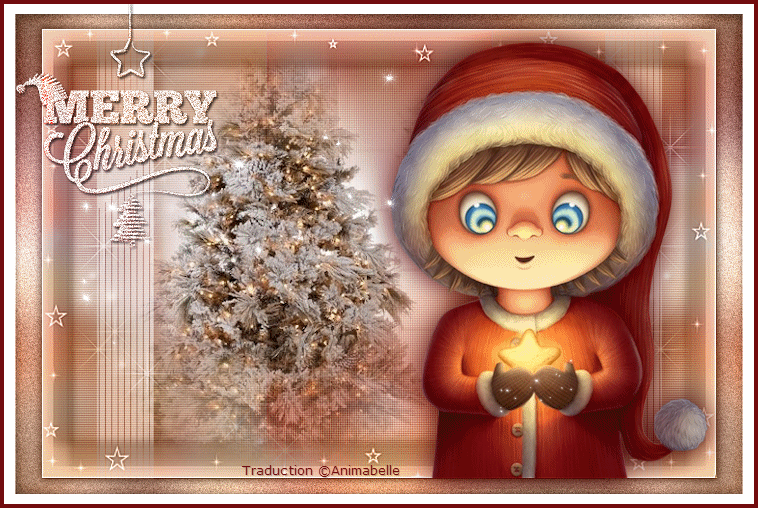


Envoyez vos variantes à Maantje qui se fera une joie de les contempleret exposer dans sa galerie
Merci pour elle ;-)

ou sur

Traduction réalisée en Décembre 2016
